BIOS 無法啟動問題:4 年計算機上的 2023 個一流解決方案
 更新於 歐麗莎 / 15年2022月09日15:XNUMX
更新於 歐麗莎 / 15年2022月09日15:XNUMX用戶可以從他們的計算機設置中更改某些內容或啟用系統功能,或者通過進入 BIOS 來解決某些計算機錯誤。 但是,當您的系統不允許您進入 BIOS 時,這可能會令人沮喪。 即使再試一次,你也會得到同樣的結果。 不過,請不要擔心。 如果您擔心並想尋找解決計算機上此問題的最佳方法,那麼您來對地方了。 在這裡,了解可用於解決計算機無法啟動進入 BIOS 問題的原因和最推薦的解決方案。
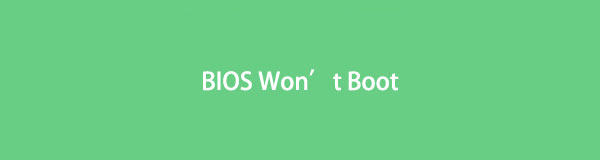

指南清單
第 1 部分。 為什麼無法進入 BIOS
當您要修復 PC 上的問題、更改設置等時,無法進入 BIOS 的原因有很多。這可能是因為您的系統中的啟動過程已打開,導致無法訪問 BIOS。 另一個原因可能是您的系統出現硬件故障,因為您的系統沒有通過開機自檢或開機自檢。 如果在硬件測試後發現您的硬件有問題,您將無法啟動 BIOS。
但是,您還可以執行 4 種可靠的方法來幫助您在 PC 上解決此類問題。
第 2 部分。 如何修復計算機無法啟動到 BIOS
如果您遇到“無法進入 BIOS”問題,您仍然可以使用下面提到的可靠方法解決此問題。
FoneLab數據檢索器-從計算機,硬盤驅動器,閃存驅動器,存儲卡,數碼相機等中恢復丟失/刪除的數據。
- 輕鬆恢復照片,視頻,文檔和更多數據。
- 恢復之前預覽數據。
方法 1. 使用 UEFI 固件設置
要訪問 BIOS,如果您使用的是 Windows 10 操作系統,則可以使用 UEFI 固件設置,尤其是在您的 PC 啟動到操作系統但不授予您 BIOS 訪問權限的情況下。 這是如何做到的。
步驟 1首先,打開電腦的設置。 點擊 Windows 圖標> 設定 > 更新與安全.
步驟 2接下來,選擇 恢復 列表中的選項。 並且根據 高級啟動,點擊 立即重新啟動 按鈕。
步驟 3然後,在下一個窗口中選擇疑難解答按鈕,即 選擇一個選項 部分。 然後點擊 高級選項 > UEFI固件設置.
步驟 4最後,點擊 重新啟動 按鈕,系統將引導至 BIOS。 你有它!
方法 2. 移除 BIOS 電池重置 CMOS
如果您的 PC 運行 Windows 7,您可以取出 BIOS 電池以重置 CMOS。 雖然它適用於所有操作系統,但如果您的 PC 運行的是 Windows 10 或更高版本,您可以嘗試使用上述方法的不同方法。 現在,看看如何在筆記本電腦和台式機上重置 CMOS。
在桌面上:
步驟 1首先,關閉您的桌面並斷開所有 HDMI 和 USB 電纜。
步驟 2然後,拔下電源線並取下保護殼。 請注意,BIOS 電池的位置取決於您的主板型號。 要輕鬆找到它,請找到類似手錶的扁平電池並將其取出。
步驟 3現在,等待 5-10 分鐘,然後將其重新插入。 最後,重新啟動計算機。 而已!
方法 3. 檢查故障或損壞的電源連接器
請記住,如果您的 CPU 或主板的電源連接器連接不正確或出現故障,您將無法啟動到 BIOS。 因此,請確保電源連接器在正確的位置緊密連接。 或者拔掉它,然後重新連接。 重新連接後仍然無法正常工作,您的電源連接器有問題。
方法 4. 對 RAM 棒進行故障排除
引導至 BIOS 或操作系統時,RAM 問題可能會導致您的 PC 出現故障。 確保所有 RAM 棒都正確就位且狀況良好。 為此,請按照下列步驟操作:
步驟 1首先,請關閉計算機並拔下電源線。
步驟 2之後,打開它的外殼並瀏覽主板上 RAM 棒的位置。
步驟 3接下來,將它們全部從插槽中取出,然後將它們一個接一個地重新安置。
步驟 4一旦你正確地安裝了搖桿,兩邊的標籤必鬚髮出咔噠聲。 最後,重新啟動系統。 就是這樣!
如果這仍然不起作用,請再次添加其他 RAM 棒,直到您看到需要更換的故障棒。
您是否正在尋找一種可用於從計算機中恢復數據的方法? 您可以使用一個工具,它是檢索基本數據的最佳程序。 跳轉到這篇文章的下一部分來發現它。
部分 3。 如何使用 FoneLab 數據檢索器從 PC 恢復數據
每當您想從計算機中檢索重要文件和數據時, FoneLab數據檢索器 當然可以幫助你。 使用它,您可以專業而出色地恢復計算機上丟失和刪除的數據,包括圖像、視頻、歌曲、文檔、電子郵件等常用數據。 它可以檢索幾乎所有類型的數據和格式。 現在,要知道如何 恢復 PC 上的數據,請按照我們在下面提供的教程進行操作。
FoneLab數據檢索器-從計算機,硬盤驅動器,閃存驅動器,存儲卡,數碼相機等中恢復丟失/刪除的數據。
- 輕鬆恢復照片,視頻,文檔和更多數據。
- 恢復之前預覽數據。
步驟 1首先,下載並安裝 FoneLab數據檢索器 在您的 PC 上免費。 它會在安裝過程後自動啟動。
步驟 2在該工具的主界面上,通過單擊旁邊的框選擇您要檢索的數據 文件類型. 或者,您也可以選擇 檢查所有文件類型 選項。 並勾選 瀏覽 按鈕。
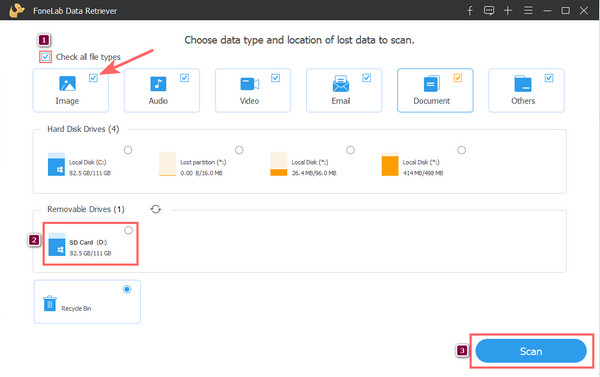
步驟 3掃描過程完成後,通過選中文件名旁邊的框來查找並選擇要檢索的數據。
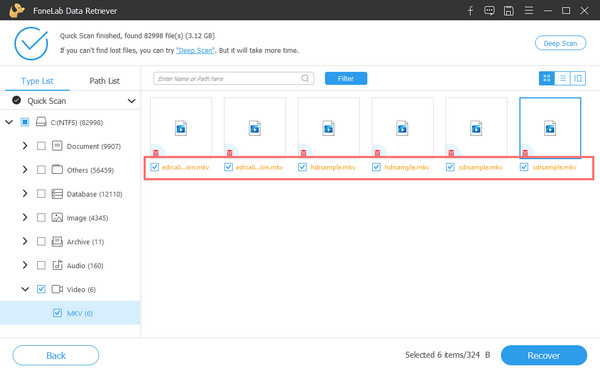
步驟 4完成選擇後,點擊 恢復 按鈕開始從計算機恢復數據的過程。 就是這樣!

這就是您可以使用 FoneLab Data Retriever 快速有效地檢索文件的方法。 對於您遇到的此類問題,它是最推薦的工具。 所以,立即下載並嘗試吧!
FoneLab數據檢索器-從計算機,硬盤驅動器,閃存驅動器,存儲卡,數碼相機等中恢復丟失/刪除的數據。
- 輕鬆恢復照片,視頻,文檔和更多數據。
- 恢復之前預覽數據。
第 4 部分。關於無法引導至 BIOS 的常見問題解答
1. 重置BIOS有什麼作用?
重置 BIOS 可幫助您將其恢復到上次保存的配置,因此該過程還可用於在進行其他更改後恢復您的系統。 請注意,對於有經驗的用戶和新用戶來說,重置 BIOS 只是一個簡單的過程,因此他們可以處理他們使用 PC 時遇到的任何情況。
2. 啟動 BIOS 嘗試從硬盤上的哪個分區啟動操作系統?
啟動 BIOS 嘗試引導操作系統的硬盤驅動器上的分區來自活動分區。
總而言之,現在您知道當您的計算機無法引導至過去的 BIOS 時該怎麼做。 上面提到的所有關於如何修復此類錯誤的方法,包括從硬盤恢復數據的最佳方法都是可靠的。 FoneLab數據檢索器 確實是您可以用來恢復基本數據的最佳工具。
如果您覺得這篇文章有幫助,請在下方評論告訴我們。 此外,任何意見和建議,您可以寫在下面。
FoneLab數據檢索器-從計算機,硬盤驅動器,閃存驅動器,存儲卡,數碼相機等中恢復丟失/刪除的數據。
- 輕鬆恢復照片,視頻,文檔和更多數據。
- 恢復之前預覽數據。
